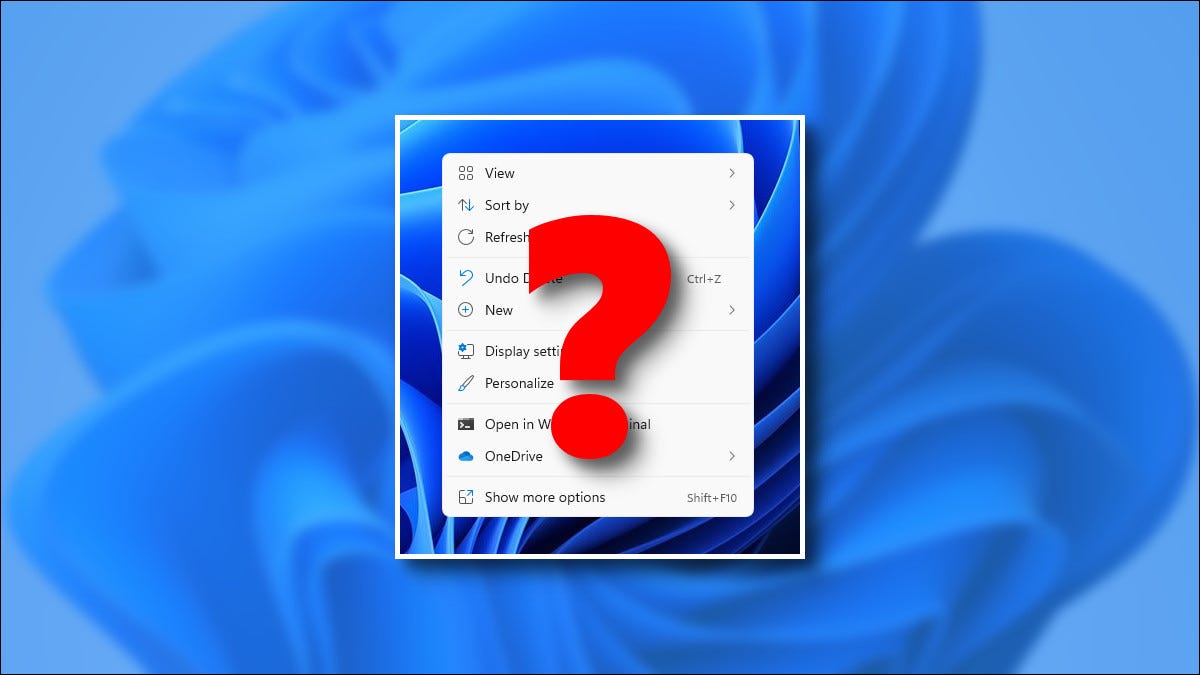
Si actualizó a Windows 11 , es posible que se sienta confundido por el nuevo menú contextual del botón derecho en el Explorador de archivos. ¿Dónde están todas las opciones que está acostumbrado a ver en Windows 10 y versiones anteriores de Windows? Te ayudaremos a encontrarlos.
Están enterrados en el menú «Mostrar más opciones» (Mayús + F10)
En Windows 11, Microsoft ha creado un nuevo marco para el menú contextual del botón derecho en el Explorador de archivos y en el escritorio de Windows. Los desarrolladores de aplicaciones familiarizados con Windows 11 pueden agregar opciones a ese menú como el anterior (una vez que actualicen sus aplicaciones).
Pero por ahora, es posible que esté ejecutando algunas aplicaciones heredadas más antiguas que no se han actualizado a Windows 11. Si es así, puede encontrar el menú contextual heredado haciendo clic con el botón derecho y seleccionando «Mostrar más opciones». O puede seleccionar un elemento y presionar Shift + F10 en su teclado.
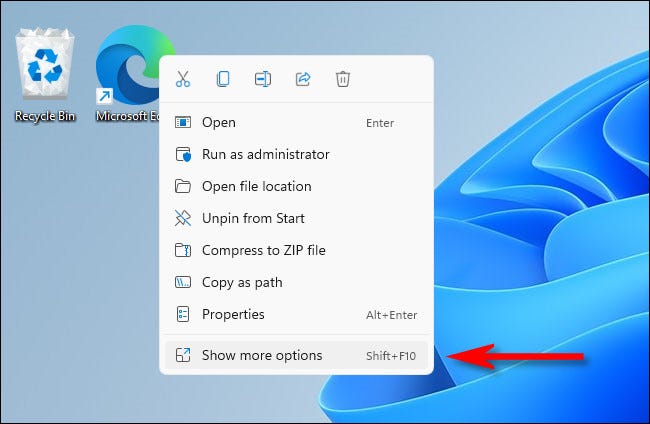
Después de seleccionar «Mostrar más opciones», aparecerá el menú contextual al estilo de Windows 10, con todas las opciones clásicas, incluidas las etiquetas de texto para operaciones como «Copiar» y «Eliminar».
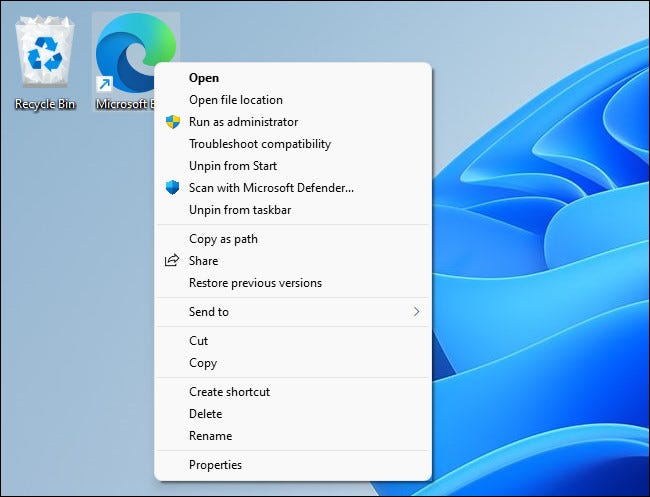
Y eso es. Invoca el nuevo menú en cualquier momento que desees y haz clic en una opción para usarlo. Claro, es una molestia tener dos clics en lugar de uno, pero esa es la forma en que Microsoft lo quiere .
Cómo cambiar permanentemente al menú contextual clásico
A partir de octubre de 2021, todavía es posible volver al menú contextual del botón derecho del ratón al estilo clásico de Windows 10 en Windows 11. Pero para hacerlo, deberá cambiar algunas cosas en el registro de su sistema. Afortunadamente, hemos escrito una guía que explica cómo recuperar los menús contextuales clásicos, e incluso puede descargar un archivo de edición rápida del registro y comenzar con solo unos pocos clics.
Es posible que este truco de registro no funcione para siempre, pero por ahora, podría ayudarlo a facilitar su transición a Windows 11 al traer algo familiar para usted. ¡Buena suerte!


